win7电脑中Word如何取消宏已被禁用提示
有win7系统用户在电脑中打开word的时候,发现有时候会弹出宏已被禁用,需要手动启用内容的安全警告,该怎么办呢,接下来随系统城小编一起看看win7电脑中Word取消宏已被禁用提示的详细方法吧。
1、是我们每次打开文件都会出现的一个安全警告提示,你可以手动启用,也可以关闭,但是每次都如此很是麻烦。那么我们来设置一下。点击左上角的“文件”;
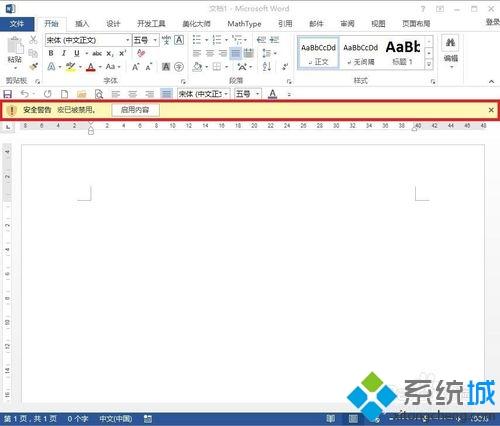
2、点击侧边栏的“选项”;
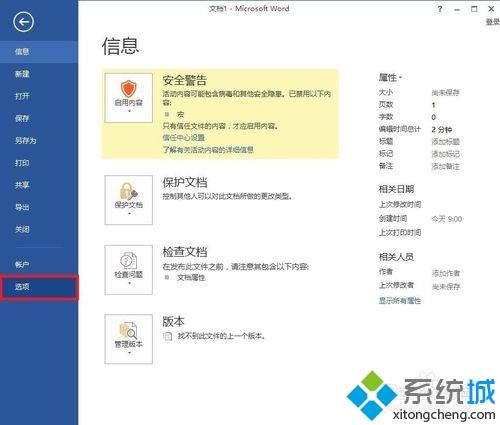
3、在Word选项对话框中,点击侧边栏的“信任中心”;
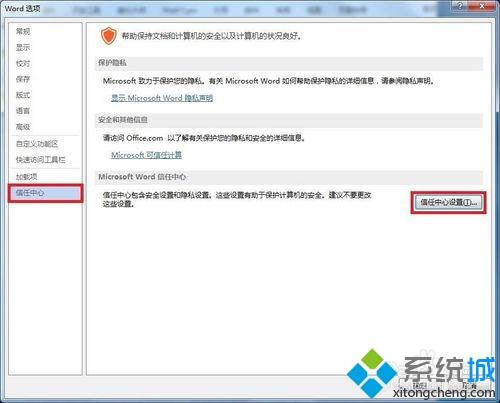
4、在信任中心对话框中,点击侧边栏的“宏设置”;
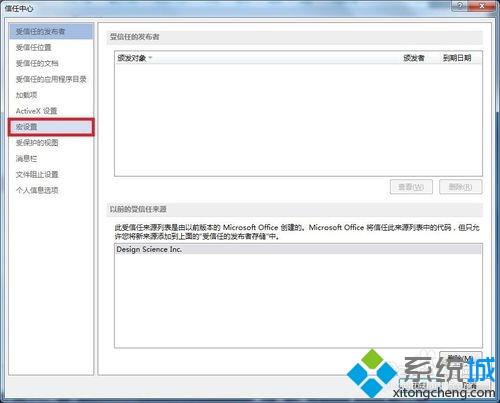
5、在右侧格局自己的需要选择第一个或者第四个,然后点击下方的确定;
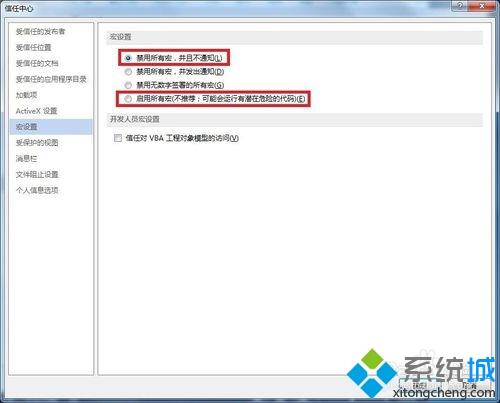
6、最后,重新打开Word软件,安全警告的提示已经不在了。
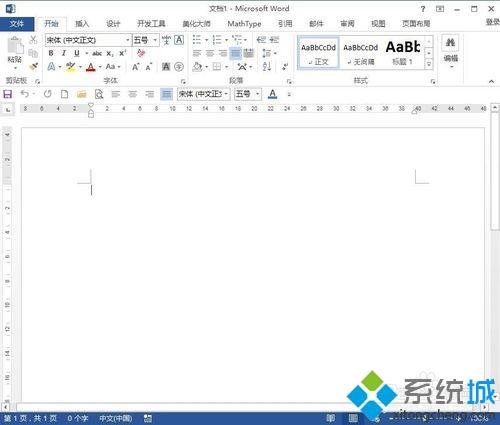
上述就是win7电脑中Word如何取消宏已被禁用提示的详细操作步骤,大家可以按照上面的方法来取消吧。
相关教程:解除宏禁用我告诉你msdn版权声明:以上内容作者已申请原创保护,未经允许不得转载,侵权必究!授权事宜、对本内容有异议或投诉,敬请联系网站管理员,我们将尽快回复您,谢谢合作!










